iTunesプレイリストをMP3にエクスポートする最も簡単な方法
また、その方法のプロセスについてもっと知りたいですか? iTunesプレイリストをMP3にエクスポート フォーマット? 確かに、ほとんどの人が自分のファイルを MP3 形式で保存するのが好きな理由についても考えているでしょう。 確かに、MP3 は非常に人気があります。 MP3 ファイルは再生やアクセスが簡単で、ほぼすべてのデバイスやメディア プレーヤーと互換性があります。 もっとそう、あなたはそれらを持つことができます CDにリッピング.
エクスポートしようとすると、 iTunesのプレイリスト 保護されていないファイルを処理する場合は、簡単に MP3 に変換できます。 ただし、保護されている iTunes の曲をエクスポートまたは変換する場合は、状況が異なります。 アップルのFairPlay 保護ポリシー。 この記事では、保護されたファイルと保護されていないファイルの両方を処理する方法について説明します。
記事の内容 パート 1. iTunes プレイリストを MP3 にエクスポートする方法パート 2. DRM で保護された iTunes プレイリストを MP3 にエクスポートする方法パート3。 概要
パート 1. iTunes プレイリストを MP3 にエクスポートする方法
繰り返しますが、関連するファイルが保護されていない場合、iTunes プレイリストを MP3 形式にエクスポートするのは簡単です。 このメモがあれば、Apple Music アプリまたは iTunes アプリ自体を使用できます。 次の段落で詳細な手順を共有します。
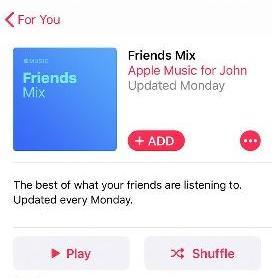
Windows PC で iTunes アプリを使用して iTunes プレイリストをエクスポートする手順
Windows PC ユーザーの場合、iTunes アプリ自体を使用して iTunes プレイリストを MP3 形式に簡単にエクスポートできます。 これらは、従う必要がある手順です。
ステップ1。 Windows PC で、iTunes アプリを起動します。
ステップ2。 「編集」タブに移動し、表示されたオプションから「設定」ボタンをクリックします。
ステップ#3。 「一般」オプションにチェックマークを付けてから、「設定のインポート」ボタンにチェックを入れる必要があります。
ステップ#4。 「Import Using」のウィンドウがポップアップします。 ここで「MP3 エンコーダー」を選択して、最終的に iTunes プレイリストを MP3 形式にエクスポートします。 「OK」ボタンをクリックすると、すべての変更が保存されます。
ステップ#5。 ライブラリに戻って、MP3 形式にエクスポートしたい曲を選択します。
ステップ#6。 選択プロセスの後、「ファイル」ボタンをタップし、次に「変換」オプションをタップします。
ステップ#7。 別のオプション セットが表示されます。 それらから、必ず「MP3バージョンの作成」オプションを選択してください。
Mac PC で Apple Music アプリを使用して iTunes プレイリストをエクスポートする手順
iTunes アプリの使用とは別に、Apple Music アプリも同様に有益です。 これにより、iTunes プレイリストを MP3 形式に簡単にエクスポートできます。 完了する必要があるいくつかの手順を次に示します。
ステップ1。 Mac コンピューターで、「Apple Music」アプリを開きます。
ステップ2。 メインインターフェイスには、「音楽」オプションが表示されます。 それをクリックして、次に「設定」ボタンをタップします。
ステップ#3。 「ファイル」タブを検索して選択します。 次に「設定のインポート」を選択します。
ステップ#4。 「インポート設定」メニューには、MP3 形式を選択するために選択する必要があるボタンがあります。
ステップ#5。 メニューにチェックを入れ、MP3 を選択します。 次に「OK」ボタンをタップします。
ステップ#6。 ライブラリで、処理して MP3 形式に変換する曲を選択します。
ステップ#7。 次に「ファイル」タブをクリックし、「変換」ボタンを選択します。 ポップアップ メニューが表示され、[MP3 バージョンの作成] オプションを選択する必要があります。
iTunes の曲の MP3 バージョンは、元の曲と一緒にライブラリに追加されます。 それと同じくらい簡単に、iTunes プレイリストを MP3 形式にエクスポートできます!
パート 2. DRM で保護された iTunes プレイリストを MP3 にエクスポートする方法
すでに述べたように、iTunes と Apple Music アプリの使用は、保護されていない曲を変換する場合にのみ機能します。 iTunesの曲を保護している場合、それらに対処する最善の方法は、このようなプロのアプリを使用することです TunesFun Appleの音楽コンバータ.

を削除する機能とは別に、 DRM保護 曲のうち、 TunesFun Appleの音楽コンバータ 無料で iTunes プレイリストを MP3 形式にエクスポートすることもできます。 さらに、FLAC、WAV、M4A など、他の多くの音楽ファイル形式で iTunes プレイリストをエクスポートするのにも役立ちます。
TunesFun Apple Music Converter は非常に高速に動作します。 したがって、プロセス全体がわずか数分で完了することを確認できます。 また、シンプルで明確なインターフェースを備えているため、次のことができます。 MP3音楽ファイルを入手する はるかに簡単。
参考までに、iTunes プレイリストを MP3 形式にエクスポートする方法を次に示します。 TunesFun Apple MusicConverter。
ステップ1。 Windows または Mac PC にアプリをインストールしたら、すぐに起動して、変換する曲の選択またはプレビューを開始します。

ステップ2。 iTunesまたはApple Musicの曲をインポートしたら、出力プロファイル設定をセットアップできます. もちろん、出力形式はMP3として設定する必要があります。 変換プロセスが終了した後、変換されたファイルに簡単にアクセスするには、出力パスも重要です。

ステップ#3。 「変換」ボタンをタップして、最終的にiTunesプレイリストをMP3にエクスポートします。 の DRMの削除手順 アプリによっても行われます。
わずか数分で、手順 3 で定義した出力フォルダーに MP2 ファイルを準備できます。
パート3。 概要
に iTunesプレイリストをMP3にエクスポート、iTunes と Apple Music アプリの両方を使用できます。 ただし、これは、保護されていないものを処理する場合にのみ機能します。 iTunesファイルを保護している場合、変換を行う最良の方法は、このようなアプリを使用することです TunesFun Appleの音楽コンバータ!
コメントを書く